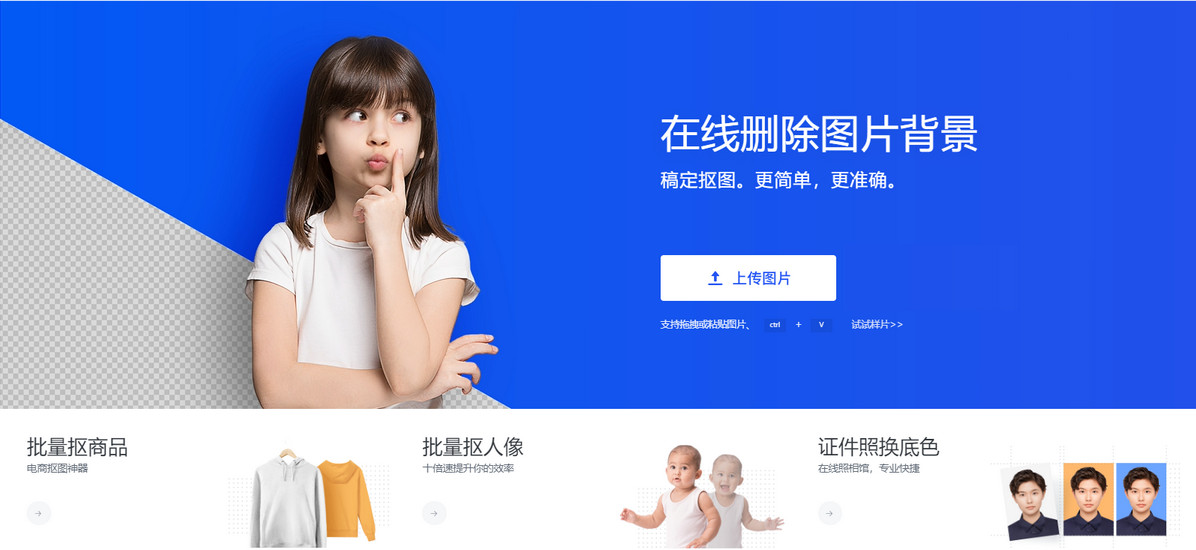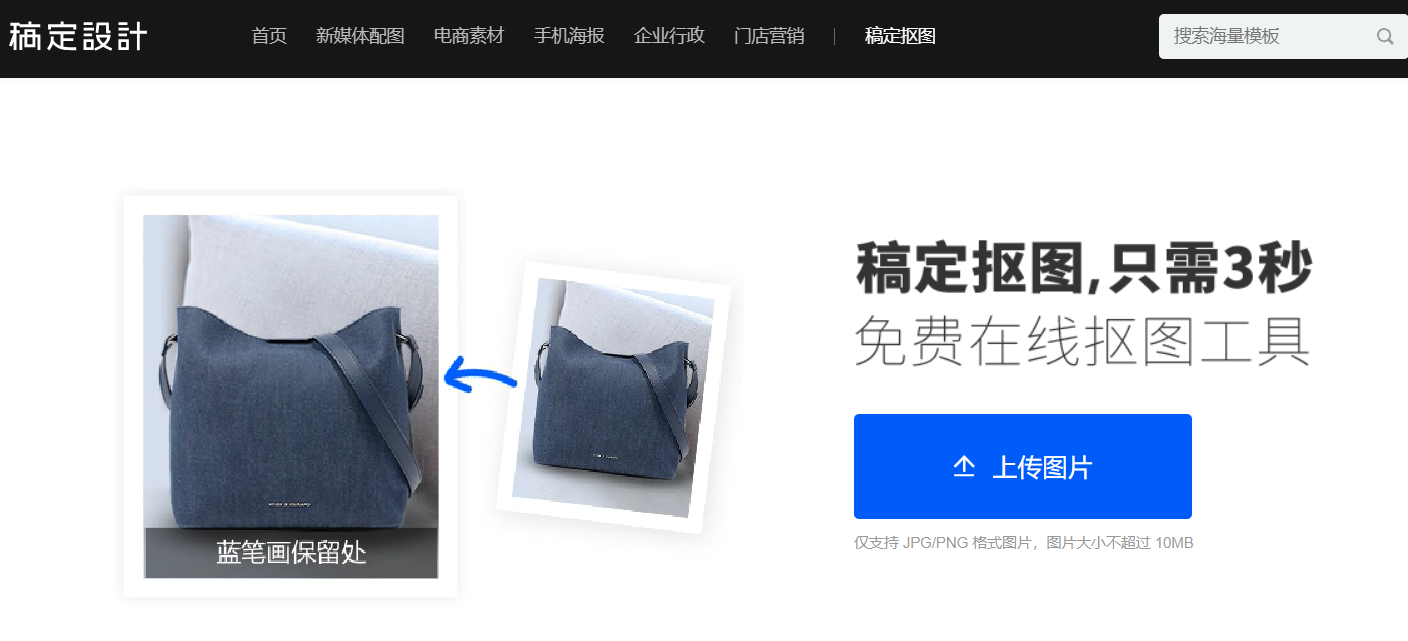【图】高手必备!ps怎么抠图出来的详细教程图解
2023-08-15 15:14我们想要对照片进行后期处理免不了要进行抠图操作,我们用电脑ps怎么抠图呢?其实抠图的方法有很多,很多不同的操作都能够完成抠图,只是要看怎么去选择了,简单一点的有快速选择工具、钢笔工具抠图,复杂一点的有通道抠图等,这些电脑版的ps怎么抠图啊?
我们一般面对复杂一点有细节纹理比如毛发、水纹等图案的时候一般是用通道抠图,而一些简单的图案不太复杂,我们用钢笔抠图、快速选择工具足以应付,所以在了解怎样用ps抠图之前我们要先看好自己的抠图对象是哪一种。我们就讲解一下比较简单快速选择工具用ps怎么抠图的:
1. 打开ps,选择“文件”“打开”或者直接在图片上右击选择的打开方式为ps打开,把自己需要抠图的图片载入到ps中。
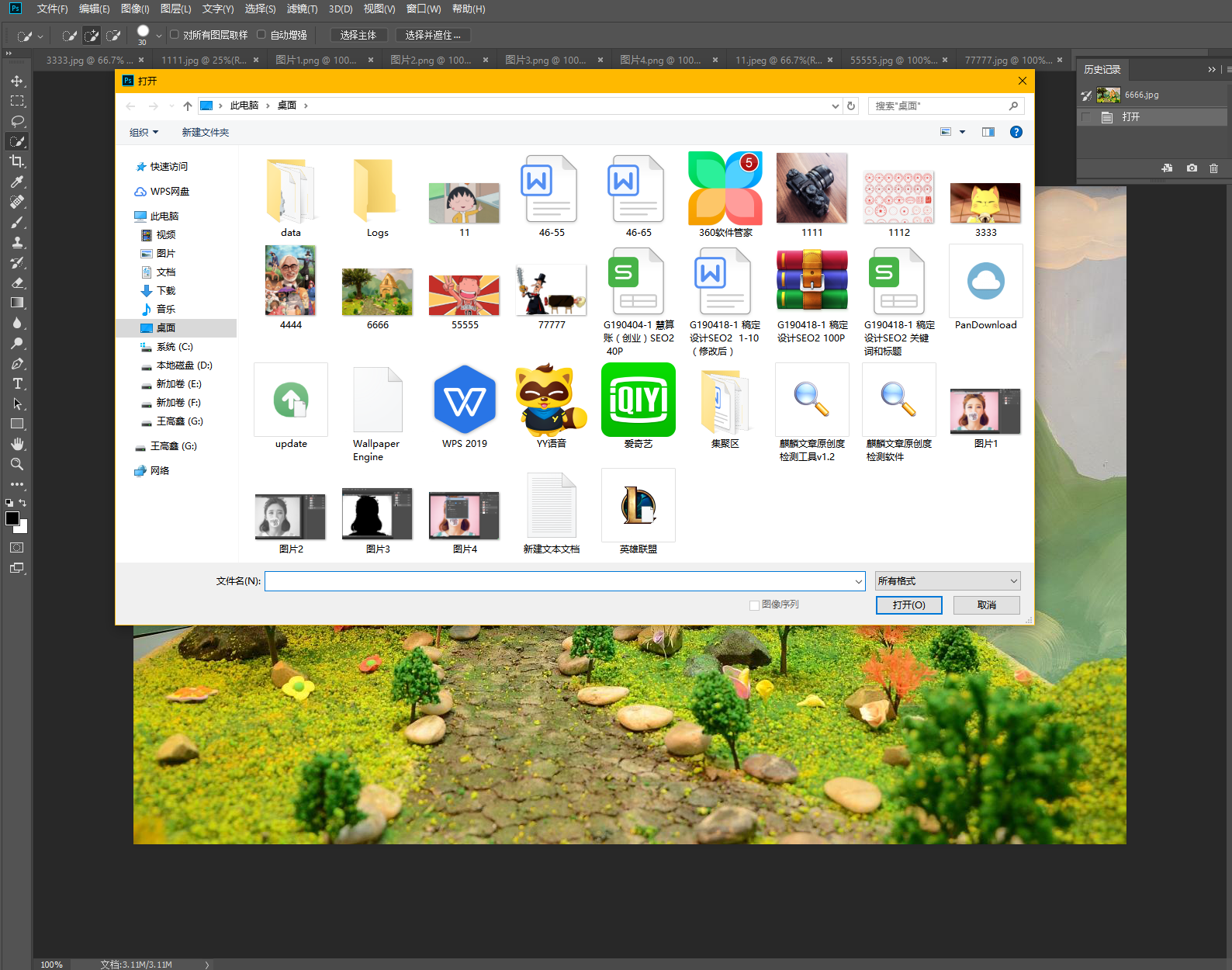
(图片来源于网络)
2. alt+鼠标滚轮缩放图片到合适的大小,然后找到左边工具栏中的快速选择工具,点击后鼠标就变成了大圈圈。

(图片来源于网络)
3. 用这个圈在抠图对象的边缘进行点击,如果轮廓清晰,那么系统就很容易识别选中,选中之后,找到上方菜单栏中选择--反选点击,不需要保留的背景区域就选到了。

(图片来源于网络)
4. 直接按下delete删除键,这就轻松的解决了ps怎么抠图出来的问题了。

(图片来源于网络)
以上就是非简单的ps怎么抠图啊的步骤了。
看完以上抠图过程是不是感觉很繁琐呢,其实最近小编发现了一款好玩又简单的抠图工具——稿定抠图,而且的抠图过程很方便,只需要简单的涂抹就可以可以进行抠图。
点击下图,进入稿定抠图页面:
热门文章推荐:
教你轻松搞定抠图照片植物342
接下来看看